VCOMP100.DLL är en DLL-fil som krävs av grafiskt baserade applikationer
-
Saknat VCOMP100.DLL-fel uppstår om DLL-felet har blivit korrupt under en OS-uppdatering eller på grund av en virusinfektion.
- Du kan reparera systemfilerna eller använda en dedikerad DLL-fixer för att fixa de DLL-relaterade problemen.
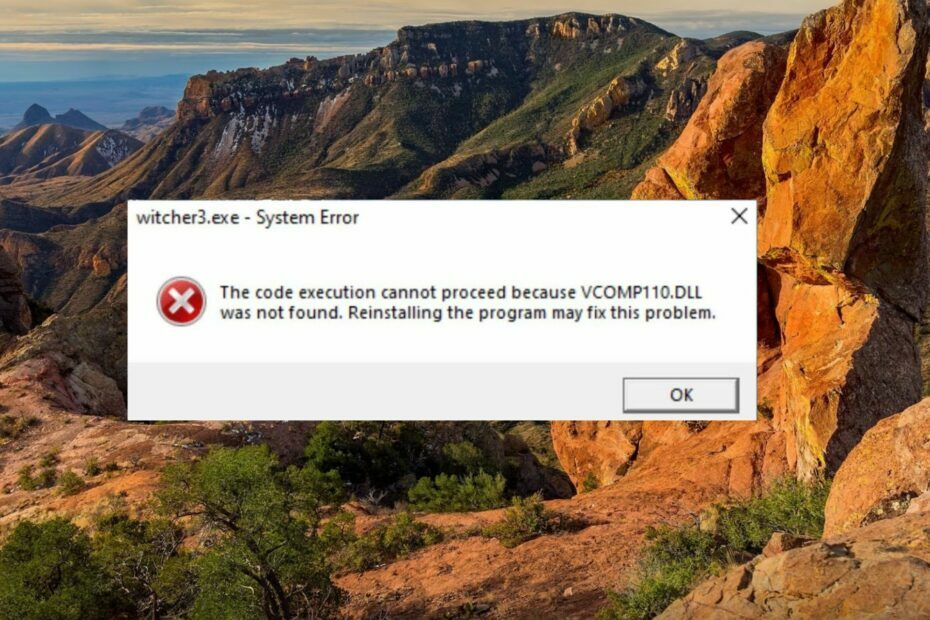
XINSTALLERA GENOM ATT KLICKA PÅ LADDA FILEN
Detta verktyg kommer att ersätta de skadade eller korrupta DLL-filerna med deras funktionella motsvarigheter med hjälp av dess dedikerade arkiv där det har de officiella versionerna av DLL-filerna.
- Ladda ner och installera Fortect på din PC.
- Starta verktyget och Börja skanna för att hitta DLL-filer som kan orsaka PC-problem.
- Högerklicka på Starta reparation för att ersätta trasiga DLL-filer med fungerande versioner.
- Fortect har laddats ner av 0 läsare denna månad.
VCOMP100.DLL är Dynamic Link Library (DLL) utvecklat av Microsoft och krävs av flera grafiska applikationer som Photoshop, tillsammans med flera spel som The Witcher 3.
Om operativsystemet inte kan hitta den här DLL-filen när appen startas, får du felet saknas eller hittades inte.
Varför saknas VCOMP100.DLL på min dator?
Nedan är de troliga orsakerna till att du får felet vcomp110.dll som saknas:
- Appen är inte korrekt installerad -De saknade DLL-fel uppstår ofta när ett spel eller en app inte installeras korrekt på grund av en installationskrasch eller blockerad installation av säkerhetsskäl.
- Virus- och skadlig programvara – Förekomsten av virus eller skadlig programvara förstör ditt system, skadar viktiga filer och till och med modifierar eller tar bort DLL-innehållet.
- Korrupta systemfiler – Om filen vcomp110.dll inte hittas på din dator, korrupt filsystem kan också vara skyldig.
- Oavsiktlig radering – DLL-filen kan också raderas av misstag när du försöker frigör diskutrymme.
- Problem med grafiska drivrutiner – En föråldrad eller korrupt grafikdrivrutin leder ofta till en mängd DLL-relaterade fel.
Metoderna som listas i följande avsnitt kommer att visa sig effektiva för att lösa det saknade VCOMP100.DLL-felet.
Hur åtgärdar jag de saknade vcomp110.dll eller ej hittade felen?
Innan du går vidare till lösningsmetoderna nedan:
- Se till att DirectX är installerat på din dator.
DLL-fel som dessa måste hanteras med försiktighet för att undvika att skada din dator ännu mer. Om du är nybörjare och inte har erfarenhet av att felsöka fel på systemnivå, är det bäst att söka hjälp från en dedikerad DLL reparationsverktyg och kraftfull programvara som rekommenderas av proffs.
Det fungerar som en charm att fixa Windows DLL-relaterade fel genom att ersätta den korrupta eller skadade DLL-filen med den som finns lagrad i dess arkiv.
2. Reparera systemfilerna
- tryck på Windows nyckeln för att ta upp Start meny, typ cmd i sökfältet och välj Kör som administratör alternativ från höger resultatavsnitt.
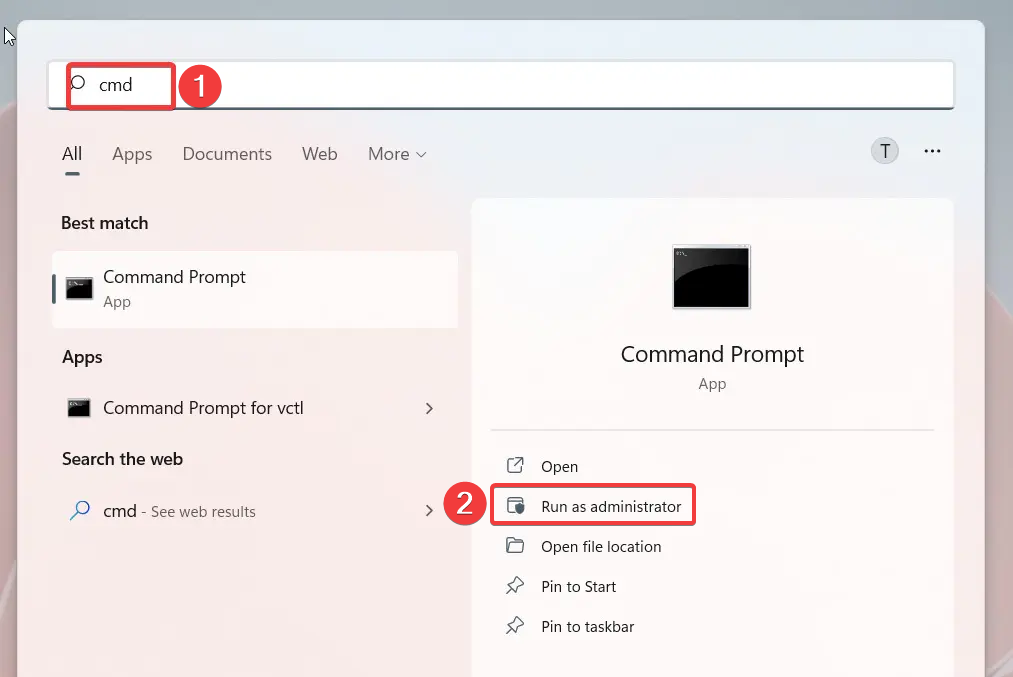
- tryck på Ja knappen på Användaråtgärdskontroll popup som visas.
- Skriv eller klistra in följande kommando och tryck på Stiga på för att starta SFC-skanningen.
sfc /scannow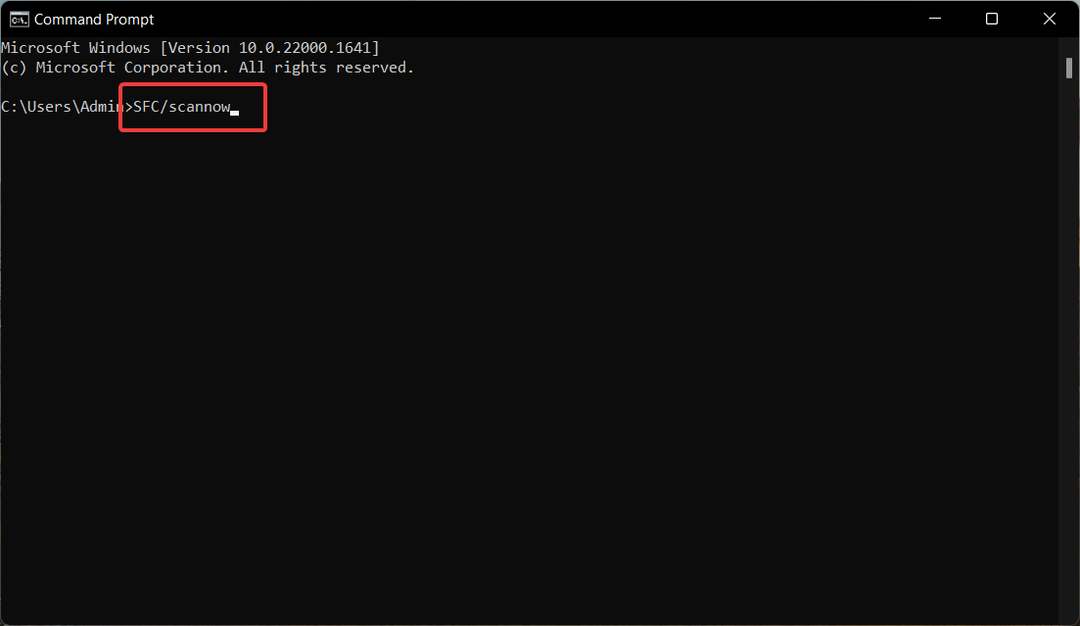
- När du ser att meddelandeverifieringen är 100 % klar, skriv eller klistra in följande kommando och tryck på Stiga på nyckel för att köra DISM it:
DISM /Online /Cleanup-Image /RestoreHealth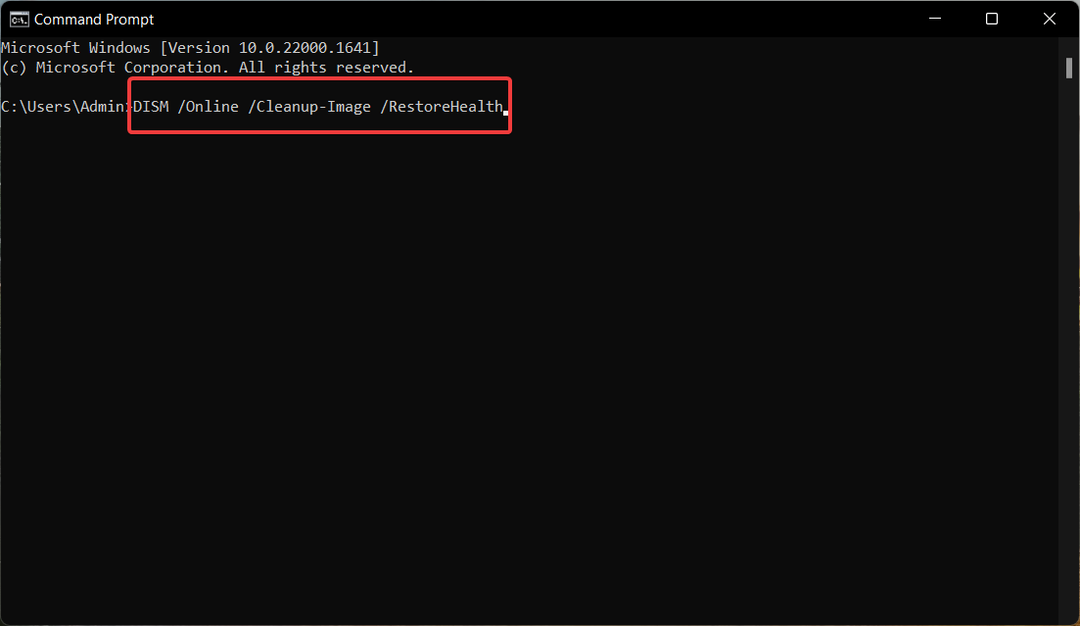
Vänta tills DISM-verktyget upptäcker de korrupta komponentlagringsfilerna och återställer dem med den cachade kopian. Att köra SFC- och DISM-skanningarna säkerställer att systemfilerna inte är korrupta och att din dator kan hitta filen vcomp110.dll när spel och appar startas.
- Openal32.dll hittades inte: 5 snabba sätt att fixa det
- Physxloader.dll hittades inte Fel: Hur man åtgärdar det
- Fix: Api-ms-win-crt-convert-l1-1-0.dll saknas fel
- Lightshot.dll: Vad är det och hur man laddar ner det
3. Sök efter virus och skadlig programvara
- Använd Windows + jag kortkommando för att ta fram inställningar app.
- Välja Sekretess & säkerhet från det vänstra sidofältet och välj sedan Windows säkerhet från höger avsnitt.
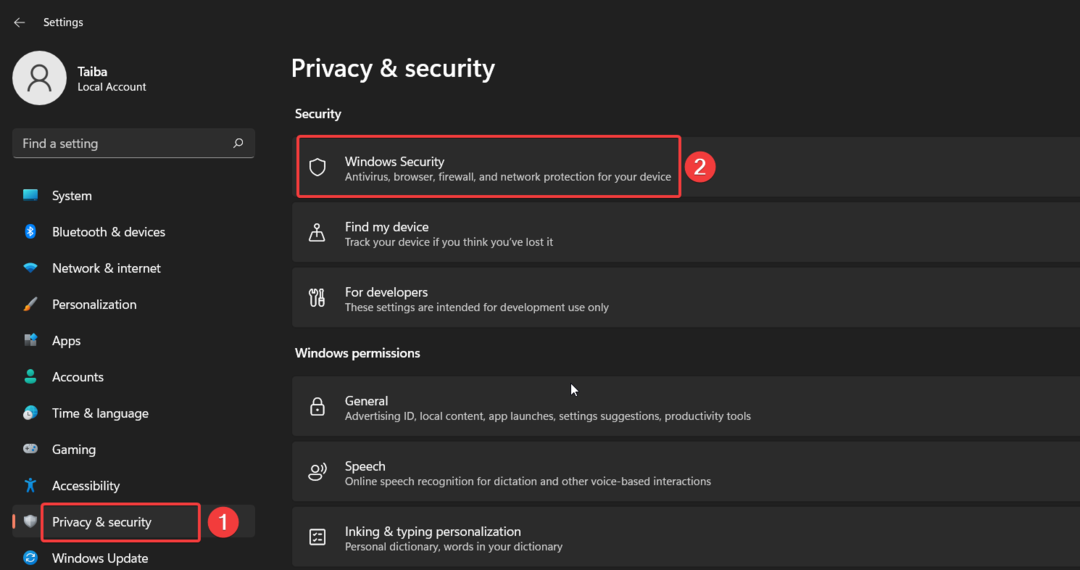
- Välj sedan Virus- och hotskydd alternativ.
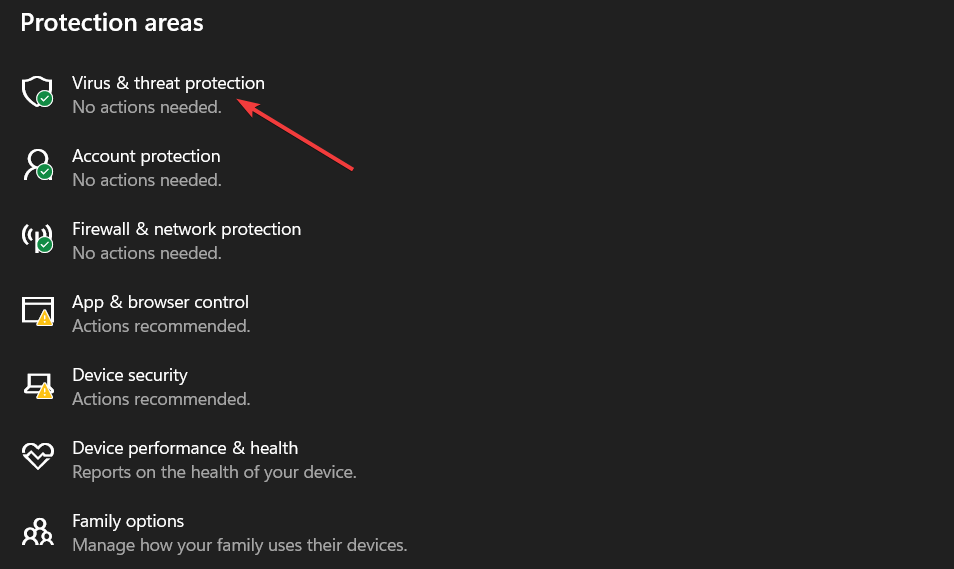
- Klick Skanna alternativ ligger under Aktuella hot sektion.

- Aktivera Microsoft Defender Antivirus (offlineskanning) alternativet och tryck sedan på Skanna nu knappen som finns under.
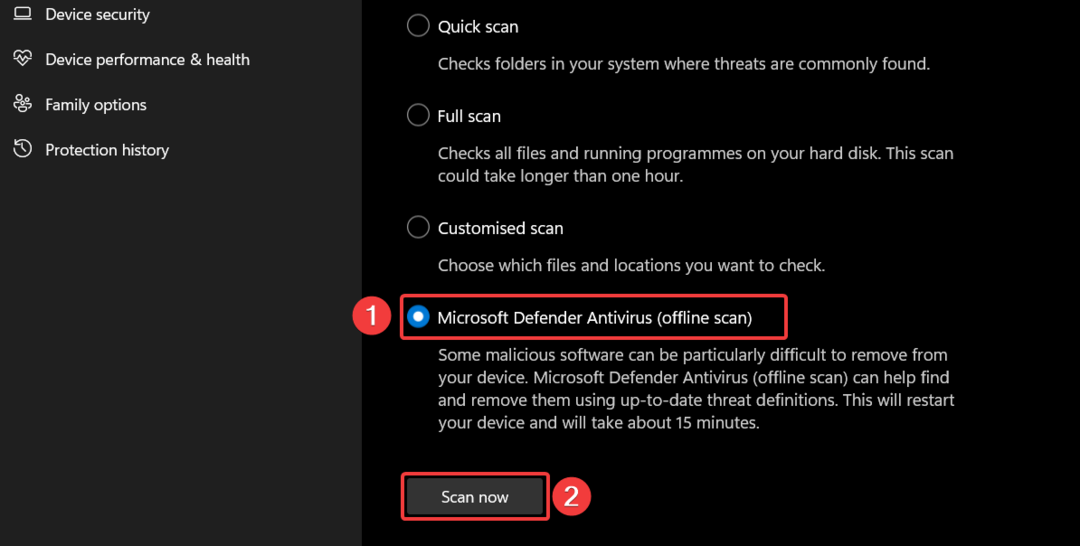
Windows Defender kommer nu att skanna systemet och bli av med virus och skadlig programvara om den upptäcker några.
Om du litar på effektivt trettioparts antivirus för att hålla ditt system skyddat kan du köra en fullständig genomsökning för att identifiera problemen.
4. Ladda ner VCOMP100.DLL manuellt
Om ovanstående metoder inte kunde hjälpa till att fixa felet är det bäst att ladda ner den saknade DLL-filen manuellt. Medan flera webbplatser erbjuder DLL-filer gratis. Tyvärr är inte alla pålitliga. Däremot kan du besöka pålitliga webbplatser som DLL_Filer för att ladda ner den saknade filen.
Innan du trycker på nedladdningsknappen, se till att DLL-versionen du tänker ladda ner är kompatibel med ditt operativsystem och systemarkitektur.
När nedladdningen är framgångsrik kan du extrahera innehållet och klistra in filen på den angivna platsen: C:\Windows\System32
Alternativt kan du också klistra in DLL-filen i installationskatalogen för det berörda programmet eller spelet. Efter att ha utfört ovanstående åtgärd, kör följande kommando i kommandotolksfönstret för att registrera DLL: en: regsvr32 VCOMP100.DLL
Vi hoppas att lösningarna i den här guiden hjälpte dig att fixa det saknade VCOMP100.DLL-felet och att du kunde spela dina favoritspel.
Men om flera DLL-filer saknas, se den här guiden för att hitta effektiva lösningar för att lösa dem.
Dessutom, om du har några andra frågor eller förslag till oss, låt oss veta i kommentarsfältet nedan.
Har du fortfarande problem?
SPONSRAD
Om förslagen ovan inte har löst ditt problem kan din dator uppleva allvarligare Windows-problem. Vi föreslår att du väljer en allt-i-ett-lösning som Fortect för att lösa problem effektivt. Efter installationen klickar du bara på Visa&fix och tryck sedan på Starta reparation.


